- Inicio
- Visualizar o clasificar archivos
- Operaciones con archivos
- Mover/copiar/duplicar archivo o carpeta
Tamaño de fuentes
- P
- M
- G
Mover/copiar/duplicar archivo o carpeta
Puede mover o copiar archivos y carpetas mostrados en la zona del Visualizador, la Tira de diapositivas o la paleta [Navegación] a otra carpeta o unidad.
También puede copiar archivos y carpetas desde el escritorio o el Explorador de Windows (o el Finder en Mac OS) a ViewNX-i mediante el sistema de arrastrar y soltar.
Notas sobre la operación de mover y copiar archivos o carpetas
Si arrastra archivos o carpetas y los suelta en la misma unidad, se moverán a la carpeta de destino, eliminándose de la carpeta de origen. Si arrastra archivos o carpetas y los suelta en otra unidad, se copiarán en la carpeta de destino y se conservarán también en la carpeta de origen.
- Para mover archivos o carpetas a otra unidad, mantenga pulsada la tecla “Mayús” (“Comando” en Mac OS) mientras los arrastra y los suelta.
- Para copiar archivos o carpetas en la misma unidad, mantenga pulsada la tecla “Ctrl” (“Opción” en Mac OS), arrástrelos y suéltelos en la ubicación de destino.
En Mac OS, es posible duplicar archivos o carpetas dentro de la misma carpeta.
Mover/copiar archivo o carpeta
- Seleccione un archivo o una carpeta y muévalo a la carpeta de destino arrastrando y soltando.
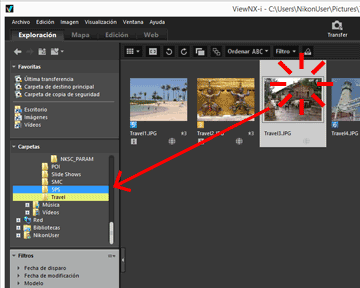 Se copia el archivo o la carpeta seleccionado.
Se copia el archivo o la carpeta seleccionado.
También puede copiar un archivo o una carpeta del modo siguiente:
- Seleccione un archivo o carpeta que desee copiar y seleccione [Copiar] en el menú [Edición].
- Abra la carpeta de destino y seleccione [Pegar] en el menú [Edición].
También puede mover/copiar archivos del modo siguiente
Arrastre los archivos desde la zona del Visualizador o la Tira de diapositivas y suéltelos en los puntos que indicamos a continuación:
- Árbol de carpetas de la paleta [Navegación]
- Carpetas o unidades de la zona de la carpeta de favoritos dentro de la paleta [Navegación]
- Escritorio o Explorador de Windows (Finder en Mac OS)
Es posible arrastrar y soltar archivos compatibles con ViewNX-i desde el escritorio o el Explorador de Windows (el Finder en Mac OS) a las siguientes ubicaciones:
- Zona del Visualizador o Tira de diapositivas
- Árbol de carpetas de la paleta [Navegación]
- Carpetas o unidades de la zona de la carpeta de favoritos dentro de la paleta [Navegación]
También puede mover/copiar carpetas del modo siguiente
Arrastre y suelte las carpetas de la Lista de miniaturas en las ubicaciones siguientes:
- Árbol de carpetas de la paleta [Navegación]
- Escritorio o Explorador de Windows (Finder en Mac OS)
Es posible arrastrar y soltar carpetas desde el escritorio o el Explorador de Windows (el Finder en Mac OS) a las siguientes ubicaciones:
- Zona del Visualizador y Tira de diapositivas
- Árbol de carpetas de la paleta [Navegación]
- Al arrastrar y soltar una carpeta en el panel de carpeta favorita, esta se añade a la carpeta favorita. Para obtener más información, consulte “Agregar carpeta a la carpeta de favoritos”.
En Windows, puede arrastrar un archivo o una carpeta haciendo clic con el botón derecho del ratón para copiarla o moverla a otra carpeta.
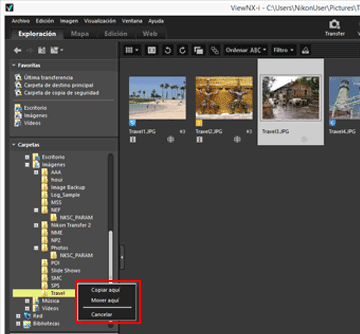
Seleccione una opción del menú que aparece al soltar el botón del ratón.
Duplicar archivos o carpetas (sólo en Mac OS)
- Seleccione un archivo o una carpeta que desee suplicar y seleccione [Duplicar] en el menú [Edición].
Se duplicará el archivo o carpeta seleccionado. El nombre de archivo de la carpeta o el archivo duplicado incorpora el sufijo “copia” al final del nombre original.
